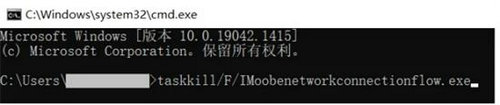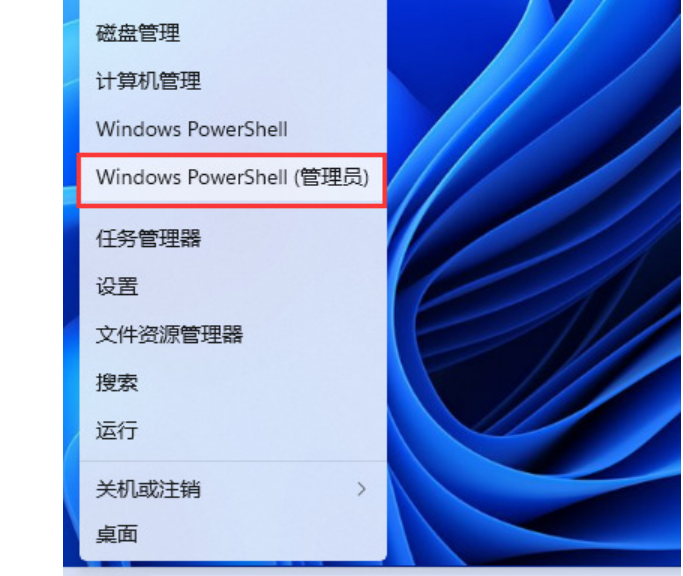升级win11后退回win10系统
Win11系统已经发布了很长一段时间,相信大家都已经完成了升级win11系统的操作,很多用户体验完新系统后感觉使用的并没有原系统那么顺手,纷纷想要退回原系统进行使用,那么升级win11后怎么退回Win10呢?接下来,小编就把升级win11后退回win10系统的方法带给大家。
工具/原料:
系统版本:Windows 11
品牌型号:ASUS华硕
注意事项:Win10升级Win11后,如果想要回退Win10的话,可以通过系统下的功能进行回退。但是默认在升级Win11后,只会留有10天的回退宽限期,超过10天后就无法回退了。更新Win11后,C盘会多一个名称为Windows.old文件夹(这个文件是回退到原系统用的),如果删除后也无法回退。如图。
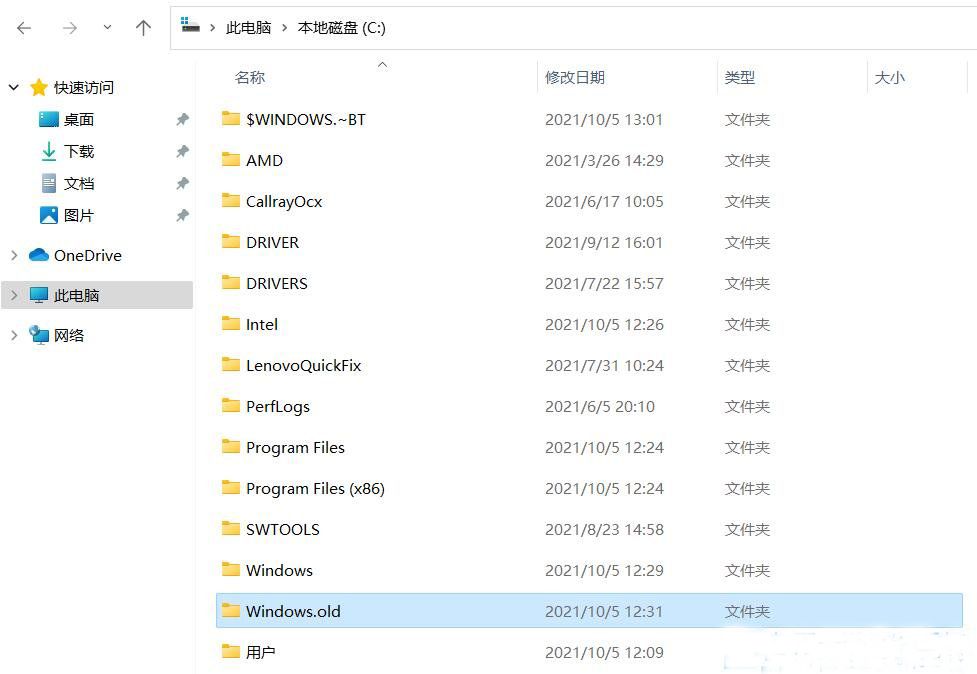
具体的回退方法:
1、按 Win 键,或点击任务栏上的开始图标,再点击列出来应用中的设置,如下图;
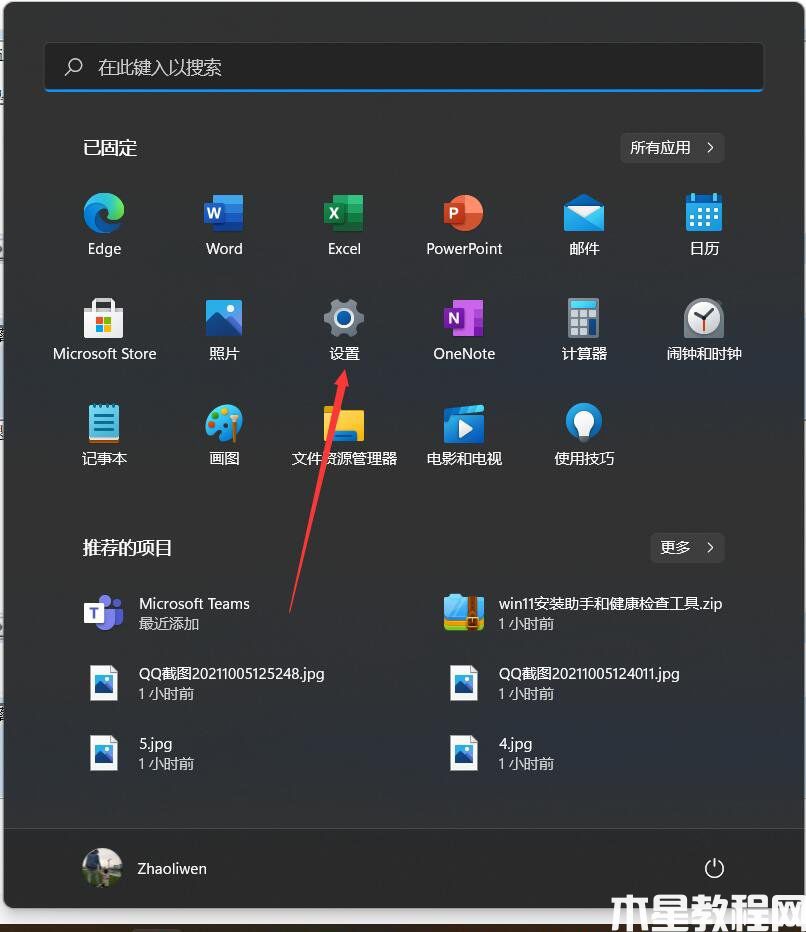
2、设置窗口,左侧点击Windows 更新,右侧点击高级选项(传递优化、可选更新、活动时间以及其他更新设置)
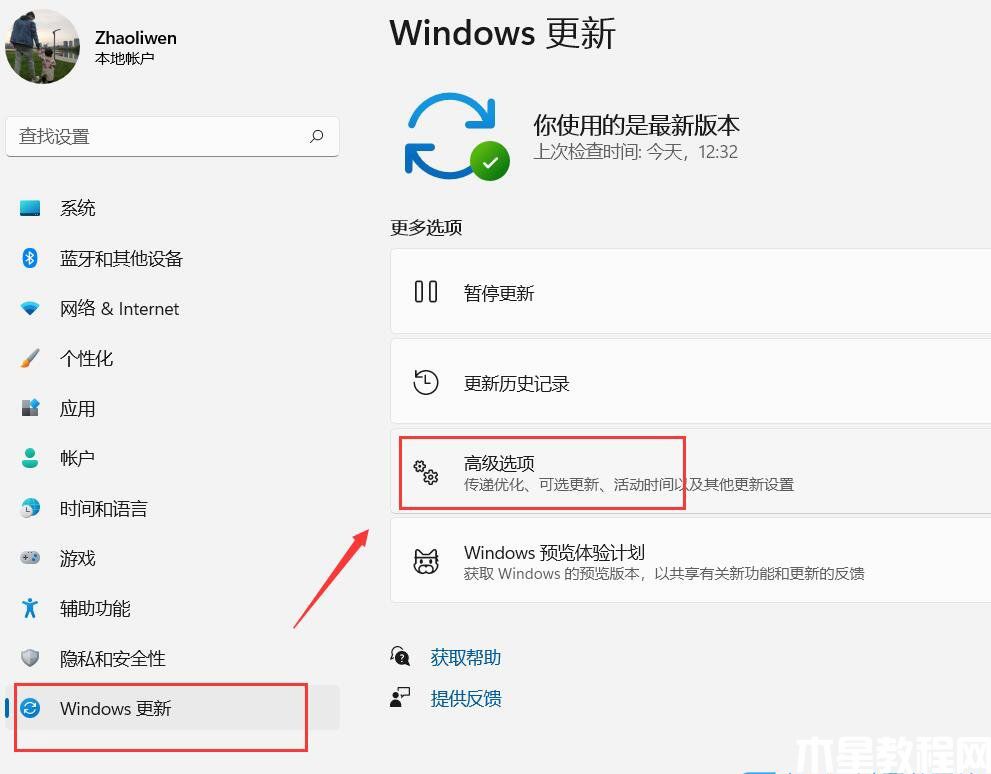
3、其他选项下,点击恢复(重置、高级启动、返回)
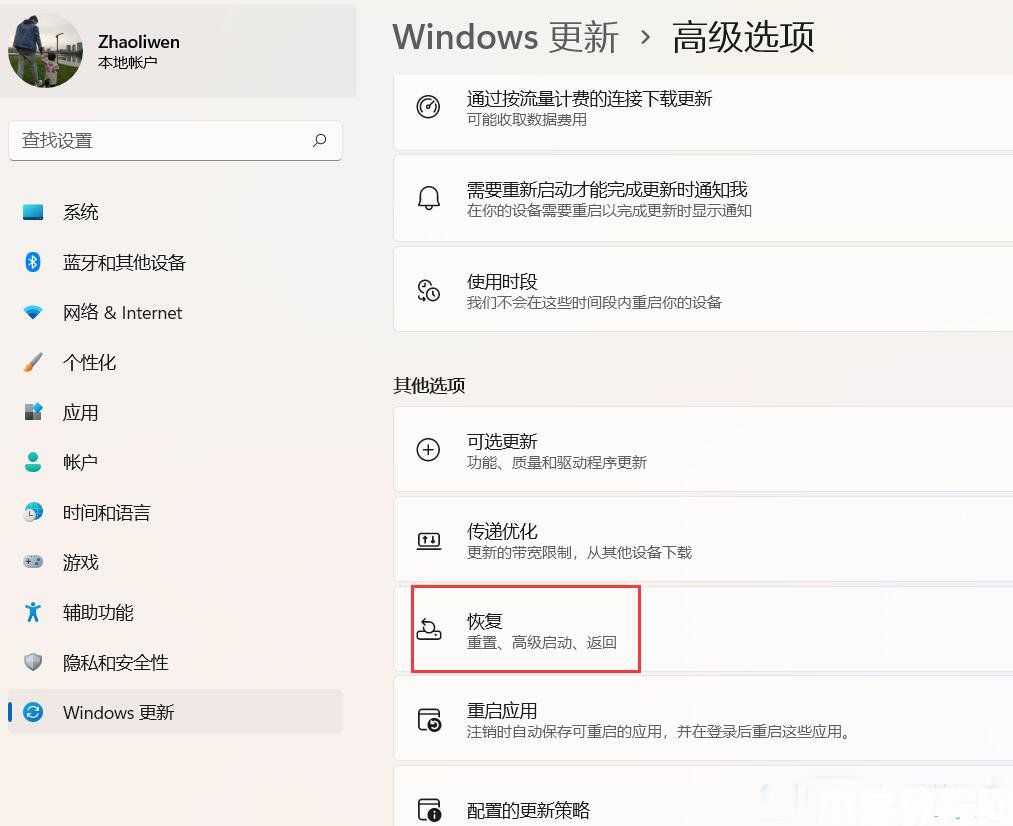
4、恢复选项下,点击返回(如果此版本无法使用,请尝试回退到 Windows 10)
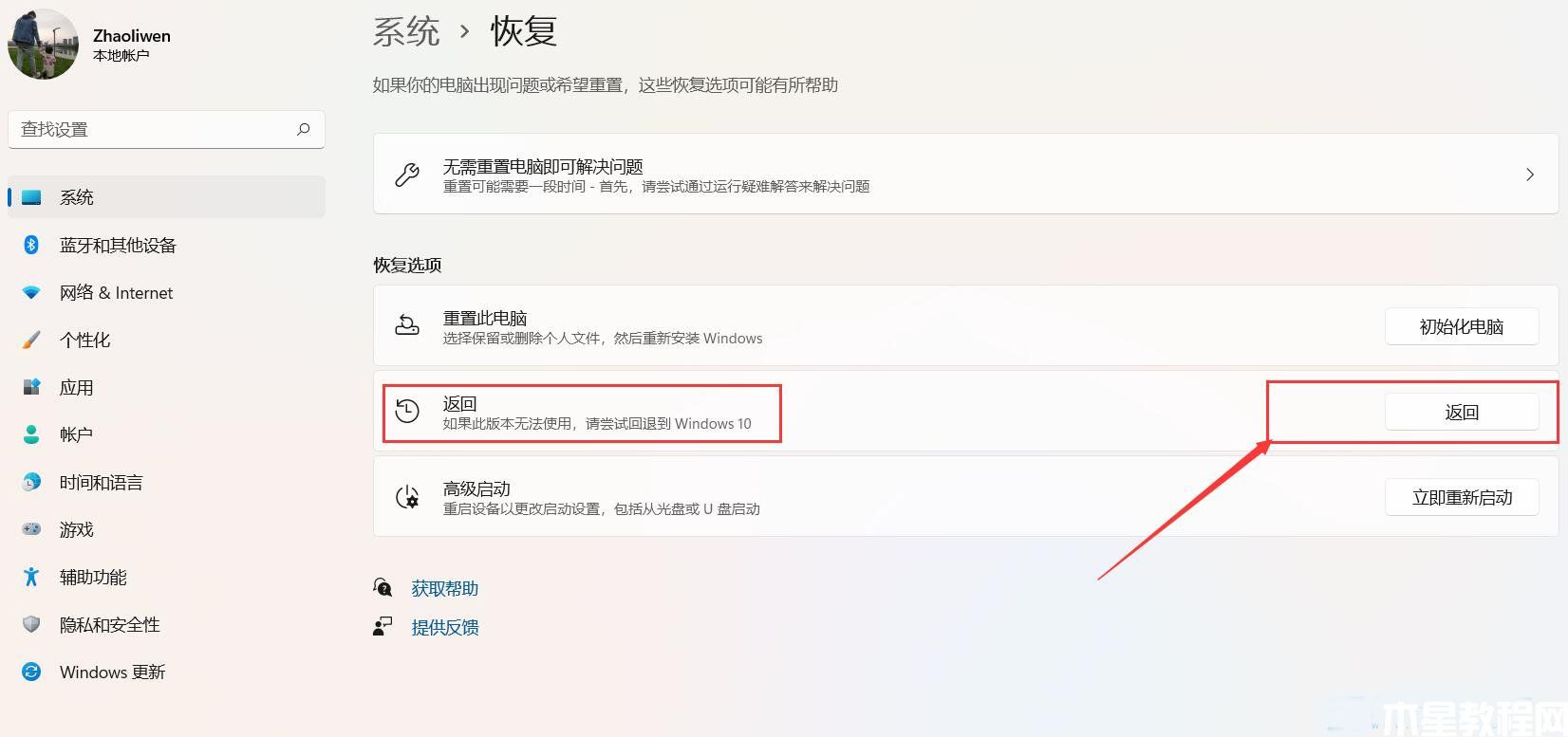
以上就是升级Win11后怎么回退Win10的具体方法,如果这篇文章的方法能帮到你,那就收藏小白一键重装系统(http://www.xiaobaixitong.com/)网站,在这里会不定期给大家分享常用装机故障解决方法。
版权声明:
本站所有文章和图片均来自用户分享和网络收集,文章和图片版权归原作者及原出处所有,仅供学习与参考,请勿用于商业用途,如果损害了您的权利,请联系网站客服处理。